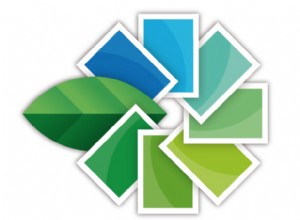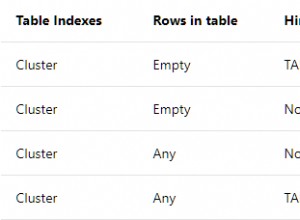Wenn Sie Azure Data Studio für Ihre Datenbankverwaltungsaufgaben verwenden, fragen Sie sich vielleicht, wie Sie den Ausführungsplan für Ihre Abfragen anzeigen können?
Zum Glück ist das ganz einfach!
Sie haben die Möglichkeit, Folgendes anzuzeigen:
- Eine Schätzung Abfrageausführungsplan
- Das eigentliche Abfrageausführungsplan
Geschätzter Abfrageplan
Der geschätzte Abfrageausführungsplan zeigt Ihnen eine Schätzung dessen, wie der Abfrageplan aussehen würde, wenn Sie ihn ausführen würden. Dies geschieht, ohne die Abfrage tatsächlich auszuführen.
Um den geschätzten Abfrageplan in Azure Data Studio anzuzeigen, klicken Sie einfach auf Erklären Schaltfläche oben auf Ihrem Abfrage-Tab.
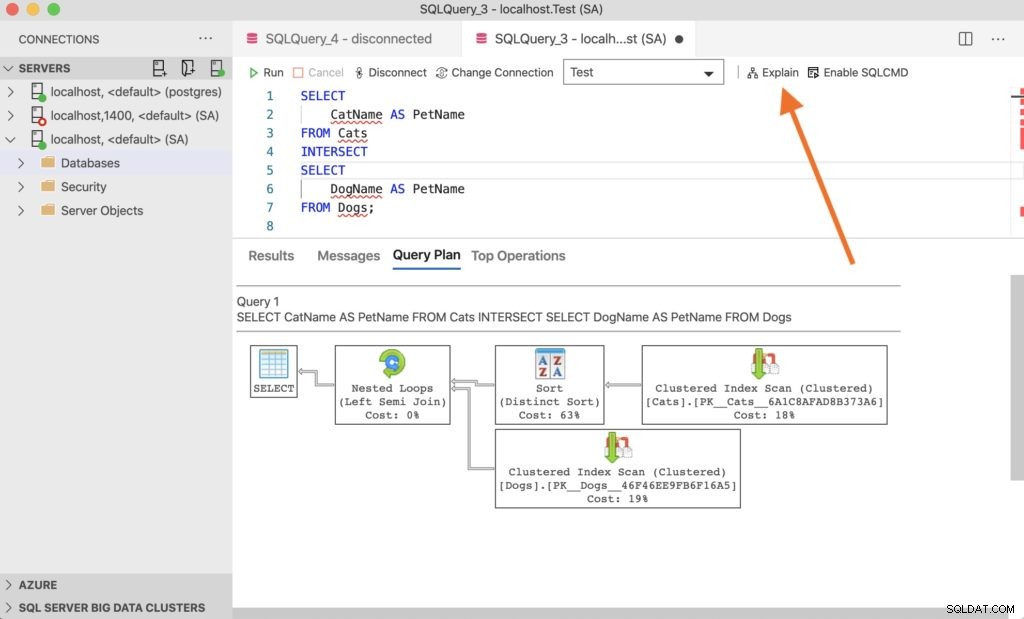
Klicken Sie auf Erklären zeigt automatisch den Abfrageausführungsplan im unteren Bereich an.
Dass dies nur ein geschätzter Abfrageplan ist, sehen wir, wenn wir auf die Top-Operationen klicken Registerkarte.
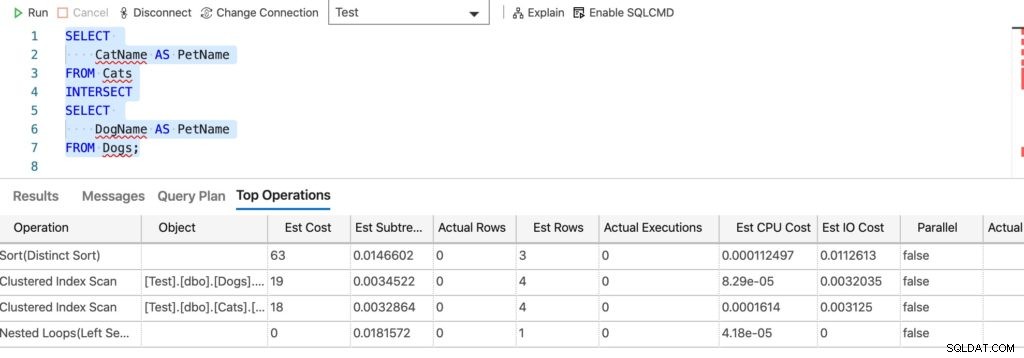
Wir können sehen, dass die Actual Rows und Tatsächliche Hinrichtungen Spalten enthalten Nullen, während die Est Cost , Est Subtree Cost und Est Rows sind mit Nicht-Null-Daten gefüllt.
Wenn Ihre Abfrage-Registerkarte mehrere Anweisungen enthält, Sie aber nur den Abfrageplan für eine wünschen, können Sie diese Anweisung hervorheben (so wie Sie eine Anweisung hervorheben, wenn Sie nur diese Anweisung ausführen möchten).
Aktueller Abfrageplan
Um das Eigentliche zu bekommen Abfrageausführungsplan, müssen Sie die eigentliche Abfrage mit dem Abfrageplan ausführen.
Öffnen Sie dazu eine Registerkarte und schreiben Sie Ihre Abfrage (oder markieren Sie die Abfrage, wenn sie sich neben anderen Abfragen auf derselben Registerkarte befindet).
Gehen Sie nun zu Ansicht> Befehlspalette…
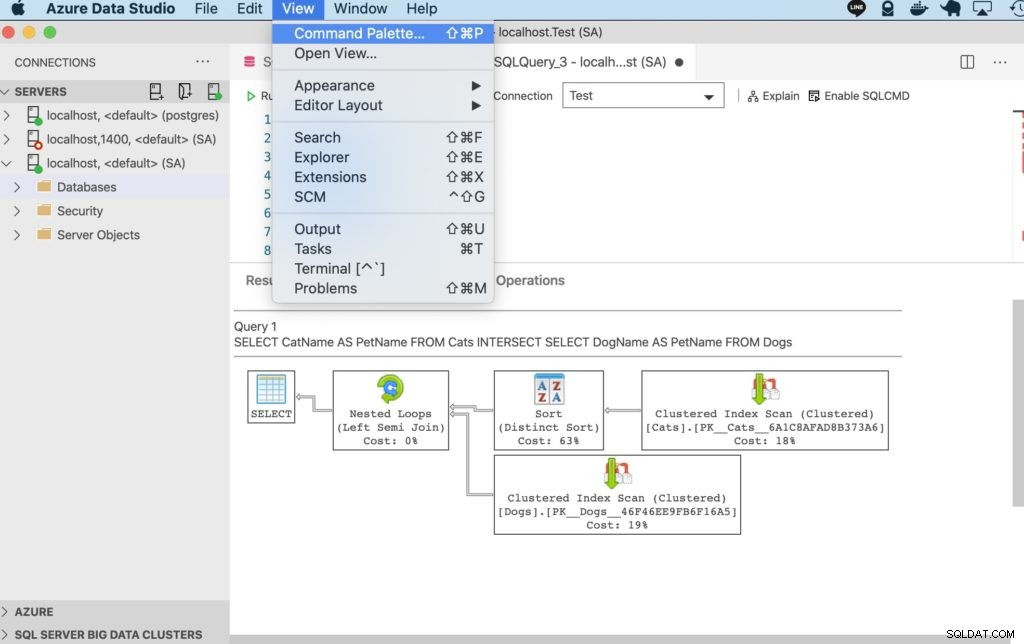
Geben Sie dann Run Current Query with Actual Plan ein und klicken Sie auf denselben Text, der jetzt erscheinen sollte.
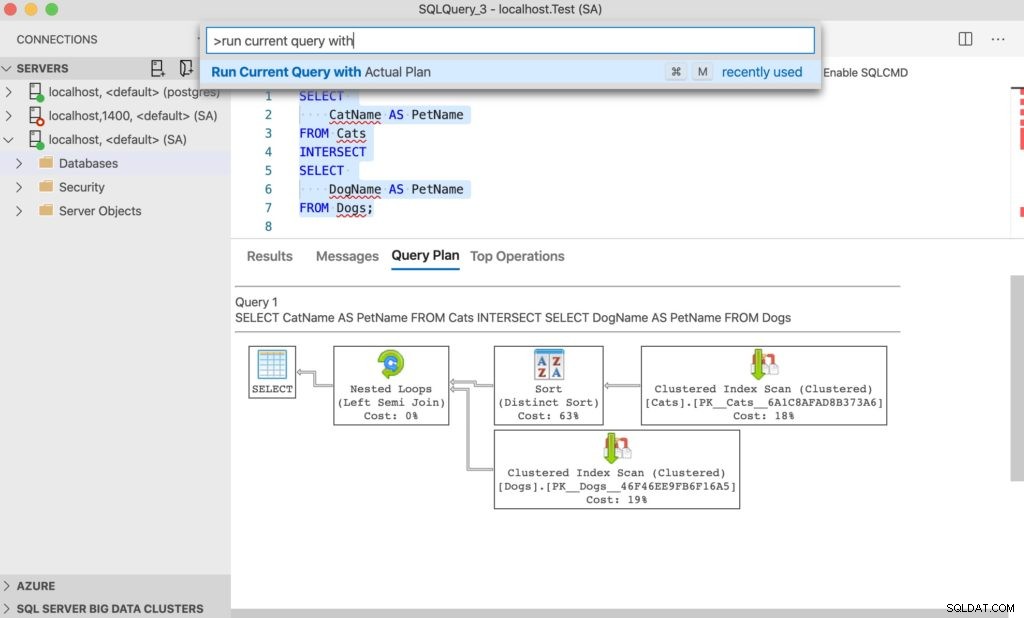
Die Abfrage wird nun mit dem tatsächlichen Abfrageausführungsplan ausgeführt.
In meinem Fall sieht der tatsächliche Ausführungsplan genauso aus wie der geschätzte:
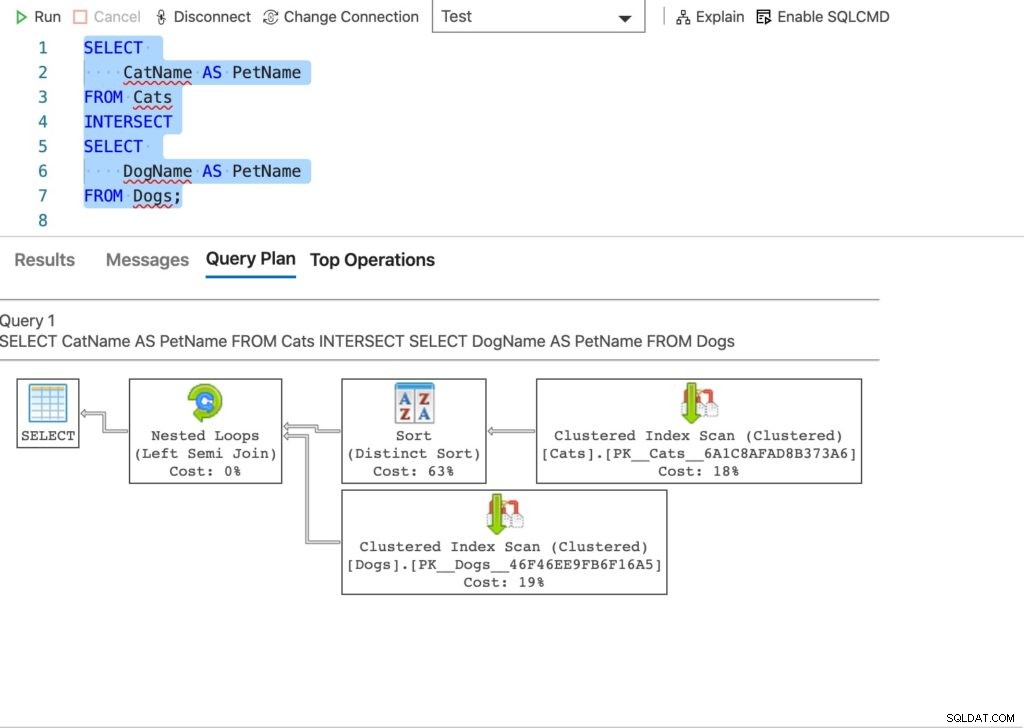
Aber wenn ich auf die Top Operations klicke Tab, es ist eine andere Geschichte:
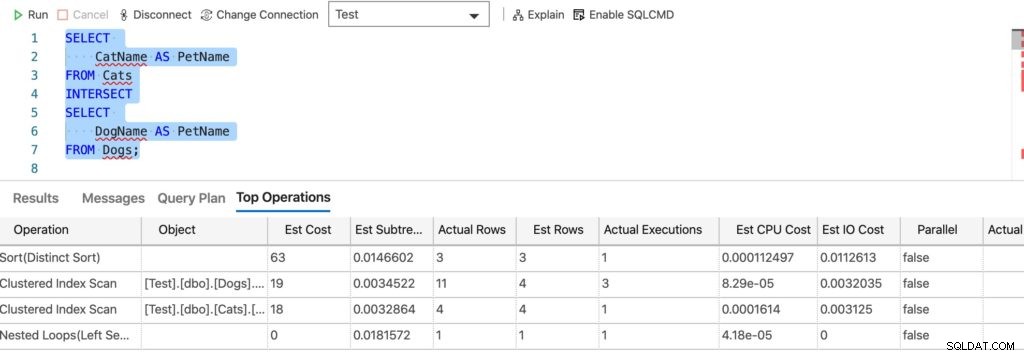
Ich kann jetzt sehen, dass die Actual Rows und Tatsächliche Hinrichtungen tatsächliche Daten enthalten (im Gegensatz zu den Nullen, die im geschätzten Abfrageplan enthalten waren).
XML-Format
Sie können auf die Ergebnisse klicken um eine XML-Darstellung des Abfrageplans zu erhalten.

Wenn Sie auf diese Registerkarte klicken, nachdem Sie den eigentlichen Abfrageplan erhalten haben, sehen Sie das Ergebnis der Abfrage sowie den XML-Abfrageplan (wie im obigen Screenshot gezeigt).
Wenn Sie auf die Registerkarte klicken, nachdem Sie den geschätzten Plan erhalten haben, sehen Sie nur den XML-Abfrageplan.
Sie können auf den XML-Showplan klicken, um das XML-Dokument zu öffnen. Ein Klick darauf öffnet das XML-Dokument in einem neuen Tab.
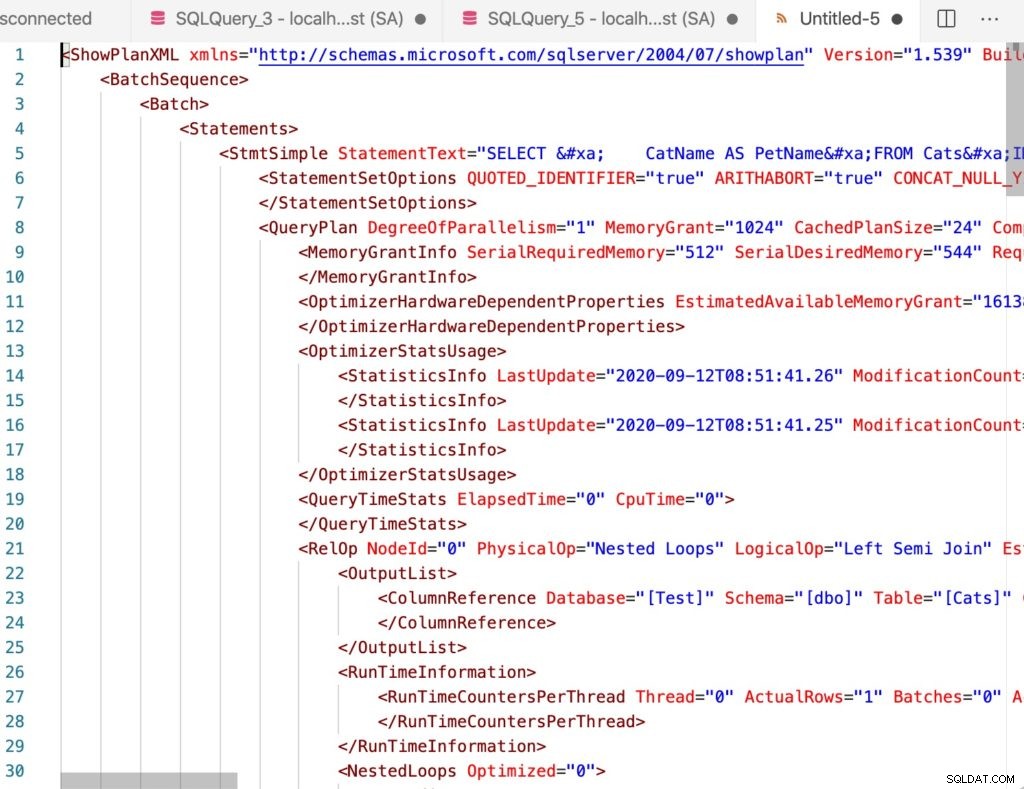
Sie können dies mit einem .sqlplan speichern Erweiterung, und öffnen Sie sie später bei Bedarf erneut. Wenn Sie es öffnen, wird es als grafische Darstellung des Abfrageplans geöffnet.